Vous est-il déjà arrivé de jouer à cache-cache numérique avec vos fichiers dans Google Sheets ? Vous n'êtes certainement pas seul. Dans un monde axé sur les données, garder tout organisé et accessible est crucial pour des opérations fluides. Maîtriser l'intégration de fichiers dans Google Sheets devient alors votre arme secrète.
Chez Excelmatic, nous avons aidé d'innombrables équipes à rationaliser leurs flux de données. Voici nos conseils d'experts pour transformer vos Google Sheets en un hub central puissant pour tous vos fichiers.
Pourquoi intégrer des fichiers dans Google Sheets ?
Avant de passer au "comment", voyons les avantages :
- Tout en un : Plus besoin de naviguer entre les onglets ou de fouiller dans les dossiers.
- Collaboration simplifiée : Partagez une seule feuille au lieu d'échanger des fichiers par e-mail.
- Racontez des histoires visuelles : Combinez données et documents pour des insights plus clairs.
Méthode 1 : L'approche par liens simples
Solution rapide pour garder vos feuilles propres :
- Faites un clic droit sur un fichier dans Drive
- Copiez le lien partageable (vérifiez les permissions !)
- Dans votre feuille, sélectionnez du texte et collez le lien
Astuce : Utilisez la fonction de liens intelligents d'Excelmatic pour mettre à jour automatiquement les liens déplacés.
Passez au niveau supérieur avec les add-ons
Le marché Google propose des outils pratiques :
- Cliquez sur Add-ons → Get add-ons
- Cherchez "File Manager" ou similaire
- Installez et accédez-y via le menu Add-ons
La vraie astuce : L'intégration Excelmatic fait cela automatiquement avec une organisation IA des fichiers.
Ajouter des images comme un pro
Donnez du relief à vos données :
- Insert → Image
- Choisissez "In cell" pour l'alignement ou "Over cells" pour la flexibilité
- Importez ou collez une URL
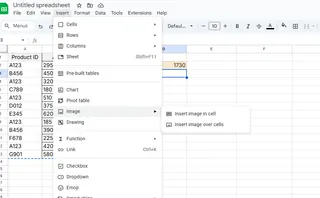
Les utilisateurs d'Excelmatic bénéficient de fonctions avancées comme le redimensionnement automatique.
PDF et Docs simplifiés
Solution détournée :
- Importez dans Drive
- Obtenez un lien partageable
- Utilisez =HYPERLINK("URL","Nom cliquable") pour un texte propre
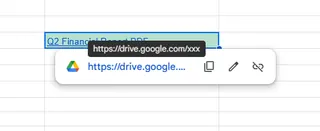
Pour les amateurs de vidéo
Pour inclure des tutoriels :
- Importez sur YouTube/Drive
- Collez le lien dans une cellule
- Utilisez HYPERLINK pour l'embellir
Magie de l'automatisation avec Apps Script
Pour les utilisateurs avancés :
- Extensions → Apps Script
- Écrivez des scripts pour générer des liens automatiques
- Déployez et admirez
L'IA d'Excelmatic peut générer ces scripts sans codage !
Astuces de collaboration
En équipe, pensez à :
- Utiliser des noms cohérents (Excelmatic suggère des conventions)
- Configurer des dossiers Drive partagés
- Vérifier régulièrement les permissions
Solutions créatives pour experts
Quand les méthodes standard ne suffisent pas :
- Liez vers d'autres clouds (Dropbox, etc.)
- Insérez des QR codes pour l'accès mobile
- Créez une feuille index maître
L'avenir de la gestion de fichiers
Imaginez des fichiers qui s'organisent seuls. C'est ce qu'Excelmatic offre avec :
- Catégorisation automatique
- Liens intelligents en temps réel
- Suggestions contextuelles de fichiers
Prêt à révolutionner votre travail ? Excelmatic transforme vos feuilles en hubs intelligents qui gagnent des heures chaque semaine.
Essayez Excelmatic et découvrez l'évolution de la productivité. Votre futur vous remerciera !






